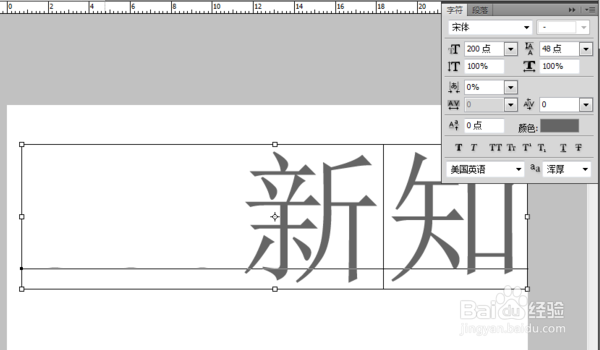1、先将ps这个软件打开。
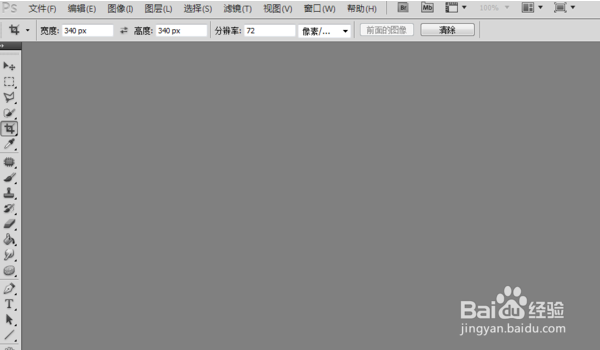
2、打开之后,按ctrl+N快捷键,新建一个画布。
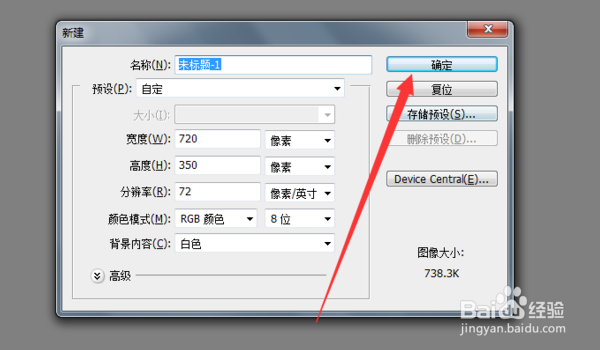
3、建成了画布之后,点击工具栏里面的字体。
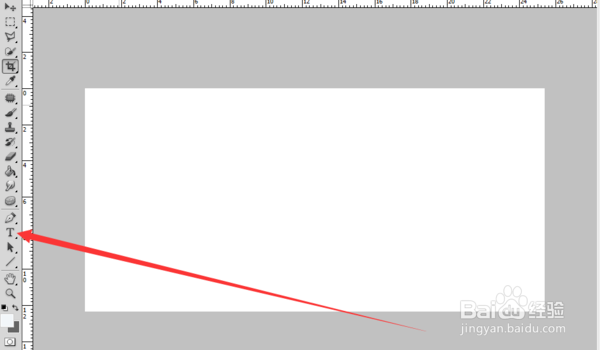
4、例如输入文字【新知】字体比较小,需要放大,因此点击右边的字符工具栏中的字体大小。
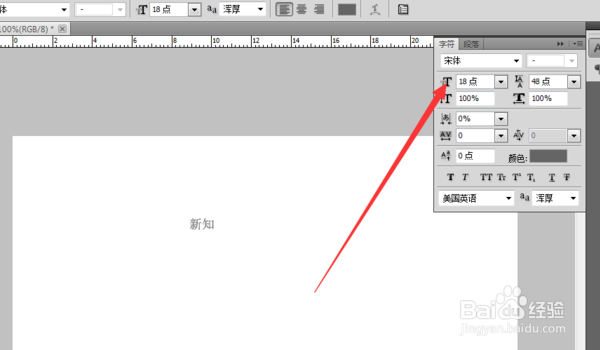
5、下拉菜单选择72大号字体。
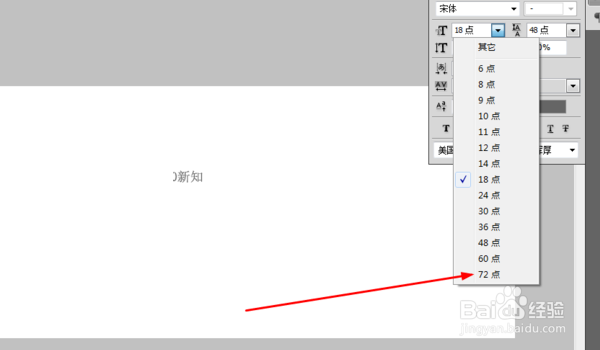
6、如果觉得还不够大,点击字号框。
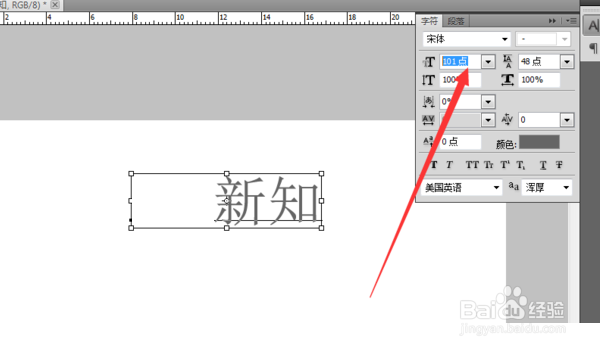
7、手动输入你要的字号,例如200,这样字体就变大了。
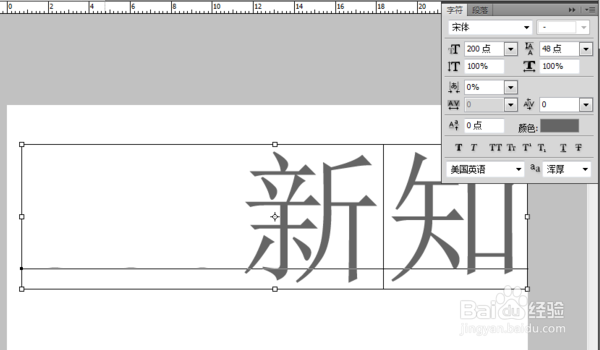
时间:2024-10-14 17:20:00
1、先将ps这个软件打开。
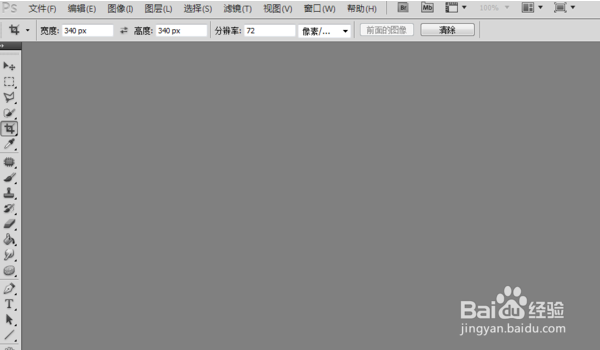
2、打开之后,按ctrl+N快捷键,新建一个画布。
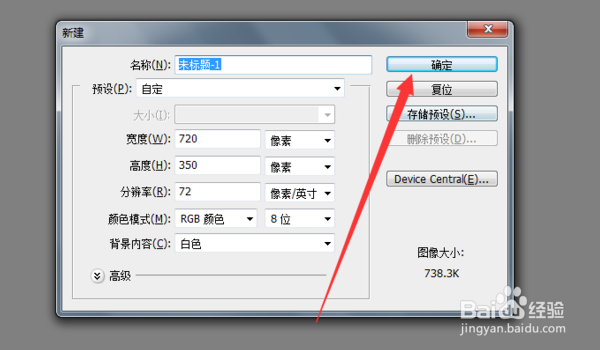
3、建成了画布之后,点击工具栏里面的字体。
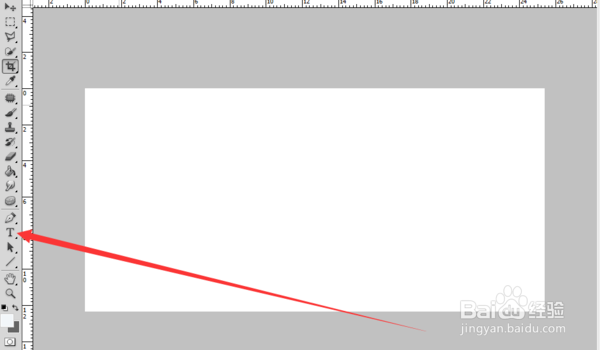
4、例如输入文字【新知】字体比较小,需要放大,因此点击右边的字符工具栏中的字体大小。
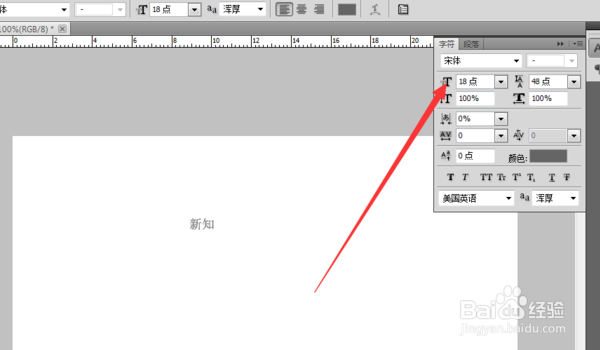
5、下拉菜单选择72大号字体。
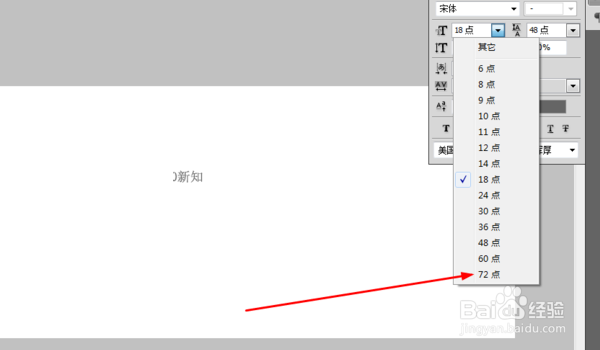
6、如果觉得还不够大,点击字号框。
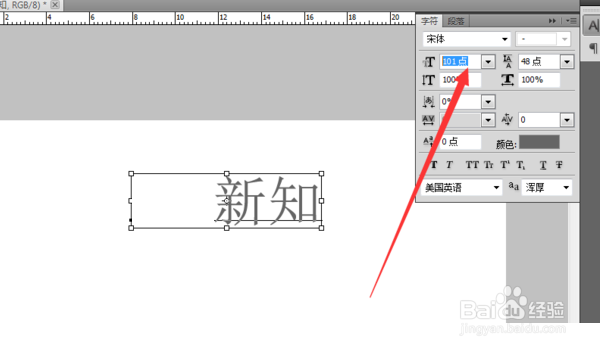
7、手动输入你要的字号,例如200,这样字体就变大了。